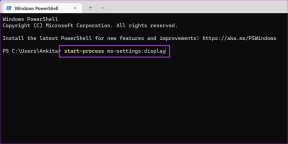Oprava nefunkčného webového prehrávača Spotify (Sprievodca krok za krokom)
Rôzne / / November 28, 2021
Máte problémy s webovým prehrávačom Spotify? alebo Webový prehrávač Spotify nefunguje a zobrazí sa vám chybové hlásenie „Vo webovom prehrávači Spotify sa vyskytla chyba“? Nebojte sa, v tejto príručke uvidíme, ako vyriešiť problémy so Spotify.
Spotify je jednou z najpopulárnejších a najpopulárnejších platforiem na streamovanie hudby a už teraz sme jej veľkým fanúšikom. Ale pre tých z vás, ktorí to ešte nevyskúšali, dovoľte nám predstaviť vám jeden svojho druhu a mimoriadne úžasný, Spotify. So službou Spotify môžete neobmedzene streamovať hudbu online bez toho, aby ste si ju museli sťahovať do svojho zariadenia. Poskytuje vám prístup k hudbe, podcastom a streamovaniu videa a to všetko zadarmo! Čo sa týka jeho všestrannosti, môžete ho použiť na svojom telefóne alebo počítači, použiť ho na Windows, Mac alebo Linux alebo na Android alebo iOS. Áno, je k dispozícii pre všetkých, a preto sa stáva jednou z najdostupnejších hudobných platforiem.
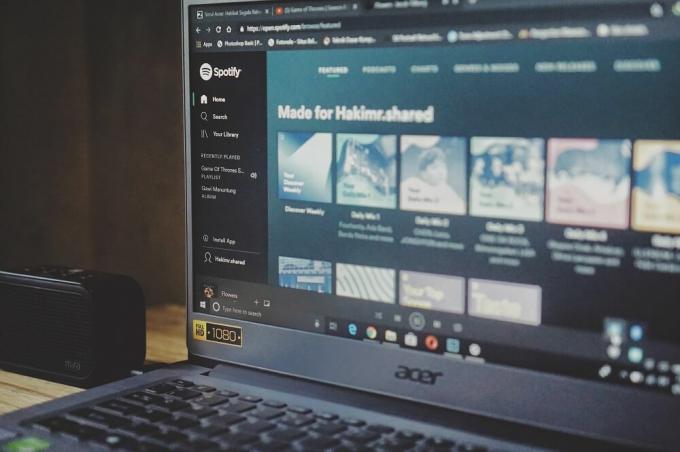
Jednoducho sa zaregistrujte a prihláste sa kedykoľvek a kdekoľvek do obrovskej zásoby hudby, ktorú ponúka. Vytvorte si osobné zoznamy skladieb alebo ich zdieľajte s ostatnými. Prezrite si svoje melódie prostredníctvom albumu, žánru, interpreta alebo zoznamu skladieb a nebude to vôbec problematické. Väčšina jeho funkcií je k dispozícii zadarmo, zatiaľ čo niektoré pokročilé funkcie sú k dispozícii s plateným predplatným. Vďaka svojim úžasným funkciám a krásnemu rozhraniu Spotify prevyšuje mnohých svojich konkurentov. Hoci Spotify prevzalo trh v mnohých krajinách Ázie, Európy, Severnej Ameriky a Afriky, ešte stále sa nedostalo do všetkých krajín sveta. Má však svoju fanúšikovskú základňu aj z nedosiahnutých krajín, ktorí k nemu pristupujú prostredníctvom proxy serverov s umiestnením v USA, čo vám umožňuje používať Spotify odkiaľkoľvek na svete.
Spotify je vynikajúci v tom, čo robí, ale má svoje vlastné chyby. Niektorí jeho používatelia sa sťažujú na nefunkčnosť webového prehrávača a ak ste jedným z nich, máme pre vás nasledujúce tipy a triky, aby ste si mohli bezchybne prezerať svoju obľúbenú hudbu. Ak sa nemôžete vôbec spojiť so Spotify, môže to mať niekoľko dôvodov. Poďme skontrolovať každý z nich.
Obsah
- Opravte problém s nefunkčným webovým prehrávačom Spotify
- Tip 1: Váš poskytovateľ internetových služieb
- Tip 2: Firewall vášho počítača
- Tip 3: Zlá vyrovnávacia pamäť v počítači
- Tip 4: Cookies vo vašom webovom prehliadači
- Tip 5: Váš webový prehliadač je zastaraný
- Tip 6: Váš webový prehliadač nepodporuje Spotify
- Tip 7: Povoľte chránený obsah
- Tip 8: Otvorte odkaz na skladbu na novej karte
Opravte problém s nefunkčným webovým prehrávačom Spotify
Tip 1: Váš poskytovateľ internetových služieb
Je možné, že vaša internetová služba narušuje váš webový prehrávač. Ak to chcete potvrdiť, skúste prejsť na iné webové stránky. Ak nefungujú žiadne iné webové stránky, pravdepodobne ide o problém s vaším ISP a nie so Spotify. Ak to chcete vyriešiť, skúste použiť iné pripojenie Wi-Fi alebo reštartujte existujúci smerovač či modem. Reštartujte počítač úplne, resetujte webový prehliadač a skúste znova pristupovať na webové stránky. Ak stále nemáte prístup na internet, kontaktujte svojho ISP.
Tip 2: Firewall vášho počítača
Ak máte prístup na všetky ostatné webové stránky okrem Spotify, je možné, že váš prístup blokuje brána firewall systému Windows. Firewall zabraňuje neoprávnenému prístupu do alebo zo súkromnej siete. Na tento účel budete musieť vypnúť bránu firewall. Ak chcete vypnúť bránu firewall,
1. V ponuke Štart vyhľadajte výraz „Ovládací panel’.

2. Kliknite na „Systém a bezpečnosť' a potom 'Brána firewall programu Windows Defender’.

3. V bočnej ponuke kliknite na „Zapnite alebo vypnite bránu Windows Defender Firewall’.

4.Vypnite bránu firewall pre požadovanú sieť.

Teraz reštartujte počítač, aby ste uložili zmeny a budete môcť Opravte problém s nefunkčným webovým prehrávačom Spotify.
Tip 3: Zlá vyrovnávacia pamäť v počítači
Ak sa zakázaním brány firewall problém nevyrieši, dôvodom môže byť zlá vyrovnávacia pamäť. Adresy, webové stránky a prvky vašich často navštevovaných webových stránok sa ukladajú do vyrovnávacej pamäte vášho počítača, aby vám ich mohli poskytnúť lepšie a efektívnejšie, ale niekedy sa do vyrovnávacej pamäte ukladajú nejaké zlé údaje, ktoré môžu blokovať váš online prístup k niektorým stránky. Na tento účel budete musieť vyčistiť vyrovnávaciu pamäť DNS pomocou
1. V ponuke Štart vyhľadajte výraz „Príkazový riadok’. Potom kliknite pravým tlačidlom myši na príkazový riadok a vyberte „Spustiť ako správca‘.

2. V príkazovom riadku zadajte nasledujúci príkaz a stlačte kláves Enter:
ipconfig /releaseipconfig /flushdnsipconfig /obnoviť.

3. Reštartujte webový prehliadač.
Ak sa môžete aspoň dostať a pripojiť sa k Spotify s čiastočne načítanou webovou stránkou, skúste nižšie uvedené opravy.
Tip 4: Cookies vo vašom webovom prehliadači
Váš webový prehliadač ukladá a spravuje súbory cookie. Súbory cookie sú malé časti informácií, ktoré webové stránky ukladajú do vášho počítača a ktoré sa môžu použiť, keď k nim v budúcnosti pristúpite. Tieto súbory cookie sa môžu poškodiť a znemožniť vám prístup na webovú stránku. Ak chcete odstrániť súbory cookie z prehliadača Chrome,
1. Otvorte Google Chrome a stlačte Ctrl + H na otvorenie histórie.

2. Kliknite na tlačidlo Ďalej Vymazať prehliadanie údaje z ľavého panela.

3. Teraz sa musíte rozhodnúť pre obdobie, pre ktoré chcete vymazať dátum histórie. Ak chcete vymazať od začiatku, musíte zvoliť možnosť vymazať históriu prehliadania od začiatku.

Poznámka: Môžete si vybrať aj niekoľko ďalších možností, ako napríklad Posledná hodina, Posledných 24 hodín, Posledných 7 dní atď.
4. Začiarknite aj nasledujúce položky:
- Prehladavat historiu
- Súbory cookie a ďalšie údaje stránok
- Obrázky a súbory uložené vo vyrovnávacej pamäti

5. Teraz kliknite Zmazať dáta začnite odstraňovať históriu prehliadania a počkajte, kým sa dokončí.
6. Zatvorte prehliadač a reštartujte počítač.
Pre Mozilla Firefox,
1. Otvorte ponuku a kliknite na Možnosti.

2. V časti „Ochrana osobných údajov a zabezpečenie“ kliknite na „Zmazať dáta“ v časti Súbory cookie a údaje stránok.
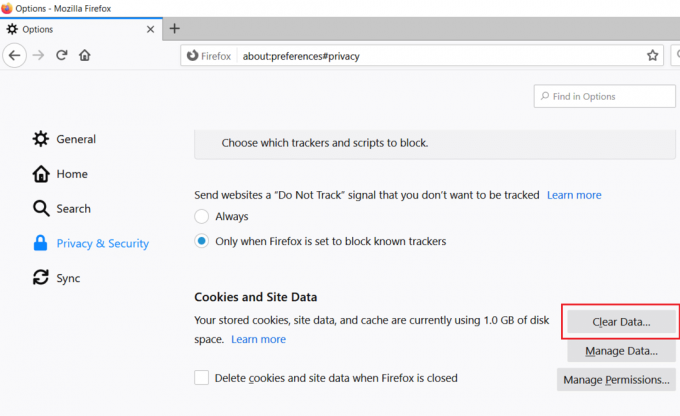
Teraz skontrolujte, či môžete opraviť problém s nefunkčným webovým prehrávačom Spotify alebo nie. Ak nie, pokračujte ďalšou metódou.
Tip 5: Váš webový prehliadač je zastaraný
Poznámka:Pred aktualizáciou prehliadača Chrome sa odporúča uložiť všetky dôležité karty.
1.Otvoriť Google Chrome vyhľadaním pomocou vyhľadávacieho panela alebo kliknutím na ikonu chrómu dostupnú na paneli úloh alebo na pracovnej ploche.

2. Kliknite na tri bodky ikona dostupná v pravom hornom rohu.
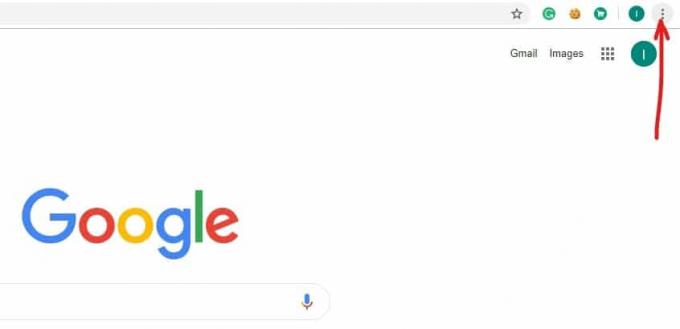
3. Kliknite na tlačidlo Pomocník z ponuky, ktorá sa otvorí.
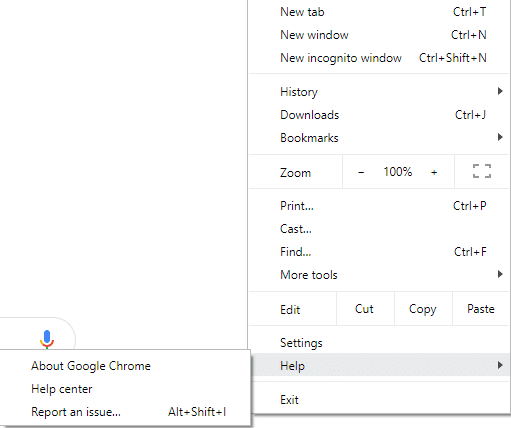
4. V časti Pomocník kliknite na O prehliadači Google Chrome.

5. Ak sú k dispozícii nejaké aktualizácie, Chrome sa začne automaticky aktualizovať.

6. Po stiahnutí aktualizácií musíte kliknúť na Tlačidlo opätovného spustenia na dokončenie aktualizácie prehliadača Chrome.

7. Po kliknutí na tlačidlo Znova spustiť Chrome sa automaticky zatvorí a nainštaluje aktualizácie.
Tip 6: Váš webový prehliadač nepodporuje Spotify
Aj keď zriedka, ale je možné, že váš webový prehliadač nepodporuje Spotify. Skúste iný webový prehliadač. Ak je Spotify dokonale pripojené a načítané a neprehráva sa iba hudba.
Tip 7: Povoľte chránený obsah
Ak sa vám zobrazí chybové hlásenie „Prehrávanie chráneného obsahu nie je povolené“, musíte vo svojom prehliadači povoliť chránený obsah:
1. Otvorte prehliadač Chrome a v paneli s adresou prejdite na nasledujúcu adresu URL:
chrome://settings/content
2. Ďalej prejdite nadol na „Chránený obsah“ a kliknite naň.
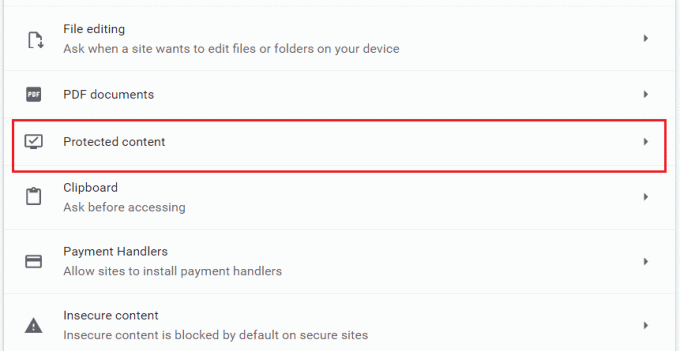
3. Teraz povoľte prepnúť vedľa "Povoliť stránke prehrávať chránený obsah (odporúča sa)“.
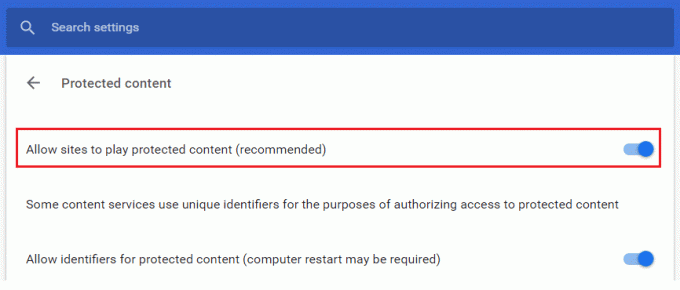
4. Teraz sa znova pokúste prehrať hudbu pomocou Spotify a tentoraz to možno budete môcť opraviť problém s nefunkčným webovým prehrávačom Spotify.
Tip 8: Otvorte odkaz na skladbu na novej karte
1. Kliknite na ikona s tromi bodkami vašej požadovanej skladby.
2. Vyberte „Kopírovať odkaz na skladbu“ z ponuky.
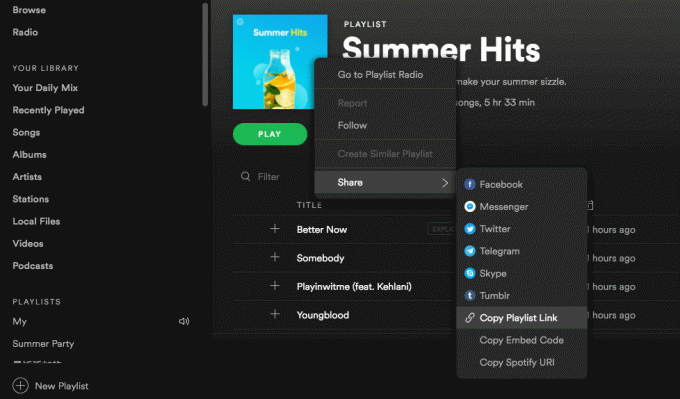
3.Otvorte novú kartu a vložte odkaz do panela s adresou.
Odporúčané:
- Ako previesť PNG na JPG bez straty kvality
- 11 tipov, ako vyriešiť problém s nefunkčnosťou služby Google Pay
Okrem týchto trikov si môžete hudbu stiahnuť do počítača a prehrať ju na miestnom hudobnom prehrávači, ak ste používateľom služby Spotify Premium. Prípadne si pre bezplatný účet môžete stiahnuť a použiť hudobný konvertor Spotify, ako je Sidify alebo NoteBurner. Tieto prevodníky vám umožňujú stiahnuť si obľúbené skladby vo vami preferovanom formáte jednoduchým pretiahnutím skladby alebo priamym skopírovaním a vložením odkazu na skladbu a výberom výstupného formátu. Všimnite si, že skúšobné verzie vám umožňujú stiahnuť prvé tri minúty každej skladby. Teraz môžete bez problémov počúvať svoje obľúbené skladby na Spotify. Tak počúvaj ďalej!